雨林木风xp系统如何备份所有文件
更新日期:2024-03-21 23:57:08
来源:网友投稿
windowsxp系统自带了功能非常强大的备份工具,我们可以使用它对电脑中的所有数据进行备份以防止丢失。那么,这该如何操作呢?现在,系统小编就以雨林木风xp系统为例,向大家介绍备份所有文件的操作步骤。
推荐:雨林木风xp系统下载
具体如下:
1、在WindowsXP系统开始菜单中依次单击“所有程序”→“附件”→“系统工具”→“备份”菜单项,打开“备份或还原向导”,在欢迎向导页中直接单击“下一步”按钮。在打开的“备份或还原”向导页中选中“备份文件和设置”单选钮,并单击“下一步”按钮,
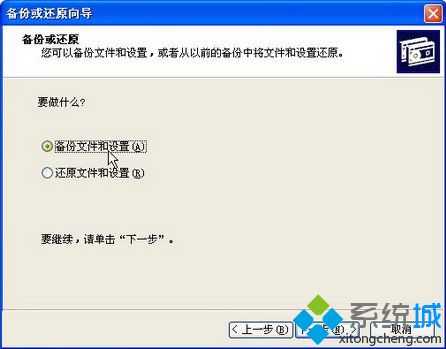
2、在打开的“要备份的内容”对话框中选中“这台电脑上的所有信息”单选钮,并单击“下一步”按钮,。
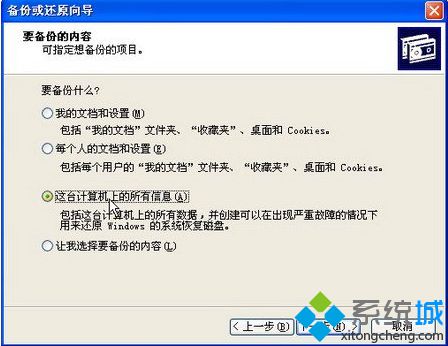
3、在打开的“备份类型、目标和名称”对话框中,单击“选择保存备份的位置”右侧的“浏览”按钮,找到一个合适的位置。在“输入这个备份的名称”编辑框中输入一个名称,如SysBackup。在软驱中插入一张空白软盘,并单击“下一步”按钮,

4、在打开的“正在完成备份或还原向导”对话框中单击“完成”按钮,经过系统自动保存卷信息和对需要保存的文件大小进行估计后,系统进入正式的备份状态。

通过上述步骤的简单操作,我们就能对电脑中的所有数据进行备份了。使用XP系统自带备份工具对文件进行备份是一件非常简单的事情,有需要的朋友,赶紧试着操作看看吧!如果大家还有其他疑问或者想了解更多有关系统问题欢迎来系统官网看看。
- monterey12.1正式版无法检测更新详情0次
- zui13更新计划详细介绍0次
- 优麒麟u盘安装详细教程0次
- 优麒麟和银河麒麟区别详细介绍0次
- monterey屏幕镜像使用教程0次
- monterey关闭sip教程0次
- 优麒麟操作系统详细评测0次
- monterey支持多设备互动吗详情0次
- 优麒麟中文设置教程0次
- monterey和bigsur区别详细介绍0次
周
月












